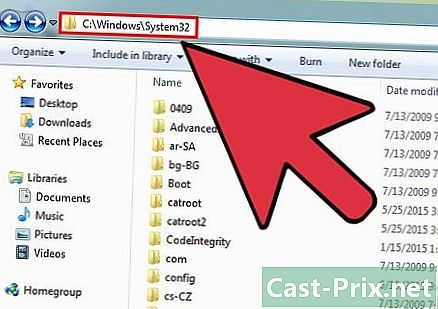So überprüfen Sie die CPU-Geschwindigkeit

Inhalt
In diesem Artikel: WindowsWindows (Übertaktete CPU) MacLinux5-Verweise
Die Geschwindigkeit Ihrer CPU hängt direkt von der Geschwindigkeit Ihres Prozessors und der Geschwindigkeit ab, mit der eine Aufgabe erledigt werden soll. Aufgrund der Verbreitung von Multicore-Prozessoren ist die CPU-Geschwindigkeit heutzutage weniger wichtig. Trotzdem ist es immer nützlich, die Geschwindigkeit Ihrer CPU vor dem Kauf neuer Software zu überprüfen, um sicherzustellen, dass Ihr Computer diese ausführen kann. Es ist auch sehr praktisch zu wissen, wo Sie die tatsächliche Geschwindigkeit Ihrer CPU finden, wenn Sie Ihren Computer übertakten, um eine bessere Leistung zu erzielen.
Stufen
Methode 1 von Windows
-

Öffnen Sie das Systemfenster. Sie können dieses Fenster schnell und auf viele Arten öffnen.- Windows 7, Vista, XP : Klicken Sie im Startmenü mit der rechten Maustaste auf Computer / Arbeitsplatz und klicken Sie auf "Eigenschaften". Unter Windows XP müssen Sie möglicherweise auf die Registerkarte "Allgemein" klicken, nachdem Sie auf "Eigenschaften" geklickt haben.
- Windows 8 : Klicken Sie mit der rechten Maustaste auf das Startmenü und klicken Sie auf "System".
- Alle Versionen : drücken Sie die Tasten ⊞ Gewinnen+Pause.
-

Suchen Sie nach dem Element "Processor". Sie finden es im Abschnitt "System" unter der Windows-Version. -

Beachten Sie die Prozessorgeschwindigkeit. Ihr Prozessormodell und die Geschwindigkeit werden angezeigt. Die Geschwindigkeit wird in Gigahertz (GHz) angegeben. Dies ist die Geschwindigkeit eines einzelnen Herzens Ihres Prozessors. Wenn Ihr Prozessor über mehrere Kerne verfügt (dies ist bei den meisten modernen Prozessoren der Fall), läuft jeder Kern mit dieser Geschwindigkeit.- Wenn Ihr Prozessor übertaktet ist, wird die aktuelle Geschwindigkeit hier nicht angezeigt. Fahren Sie mit dem nächsten Abschnitt fort, um die tatsächliche Geschwindigkeit eines übertakteten Prozessors zu ermitteln.
-

Finden Sie heraus, wie viele Herzen Ihr Prozessor hat. Wenn Sie einen Multicore-Prozessor haben, wird die Anzahl der Kerne in diesem Fenster angezeigt. Mehrere Herzen zu haben bedeutet nicht unbedingt, dass Programme schneller ausgeführt werden, aber es kann ein großer Vorteil für Programme sein, die speziell für sie entwickelt wurden.- Drücken Sie ⊞ Gewinnen+R um das "Ausführen" -Fenster zu öffnen.
- Schreib dxdiag und drücken Sie Eintrag. Klicken Sie auf Ja, wenn Sie aufgefordert werden, Ihre Treiber zu überprüfen.
- Suchen Sie auf der Registerkarte System nach der Zeile "Prozessor". Wenn Ihr Computer über einen Multicore-Prozessor verfügt, wird die Anzahl nach der Geschwindigkeit in Klammern angezeigt (Beispiel: 4 CPUs). Diese Zahl sagt dir, wie viele Herzen du hast. Jedes Herz wird wahrscheinlich mit der gleichen Geschwindigkeit arbeiten (es wird immer geringfügige Unterschiede geben).
Methode 2 von Windows (übertaktete CPU)
Das Übertakten einer CPU bedeutet, die Spannung eines Prozessors zu erhöhen, um mehr Leistung zu erhalten. Das Übertakten seiner Komponenten ist in der Welt der Computerfanatiker sehr verbreitet, da es ihnen ermöglicht, eine bessere Leistung ihrer Hardware zu erzielen, das Verfahren ist jedoch potenziell gefährlich für die Komponenten. Lesen Sie diesen Artikel, um mehr über dieses Thema zu erfahren.
-

Laden Sie das Programm CPU-Z herunter und installieren Sie es. Es ist ein kostenloses Dienstprogramm, mit dem Sie die Komponenten Ihres Computers überwachen können. Es wurde für diejenigen entwickelt, die ihre Maschine übertakten möchten, und zeigt Ihnen die genaue Betriebsgeschwindigkeit Ihrer Prozessoren an. Sie können es von der Website herunterladen cpuid.com/softwares/cpu-z.html .- CPU-Z installiert während des Installationsvorgangs keine Spyware oder Symbolleisten.
-

Starten Sie CPU-Z. Standardmäßig finden Sie auf Ihrem Desktop eine Verknüpfung zum Starten von CPU-Z. Sie müssen als Administrator angemeldet sein oder das Administratorkennwort kennen, um es verwenden zu können. -

Starten Sie eine Task, die viele Ressourcen von der CPU benötigt. Der Prozessor wird automatisch langsamer, wenn er nicht verwendet wird. Dies bedeutet, dass die in CPU-Z angezeigte Geschwindigkeit nicht der maximalen Geschwindigkeit entspricht, es sei denn, der Prozessor ist vollständig aufgeladen.- Eine schnelle Methode, um Ihre CPU mit voller Geschwindigkeit zu betreiben, ist das Starten des Prime95-Programms. Es ist eine Software zur Berechnung von Primzahlen und wird häufig zur Durchführung von Stresstests auf einem Computer verwendet. Laden Sie Prime95 von der Website herunter mersenne.org/download/, entpacken Sie die Dateien und klicken Sie auf "Nur ein Widerstandstest", wenn Sie das Programm ausführen.
-

Beobachten Sie die Geschwindigkeit Ihrer CPU. Die aktuelle Geschwindigkeit Ihrer CPU wird im Feld "Herzgeschwindigkeit" auf der Registerkarte "CPU" angezeigt. Erwarten Sie beim Ausführen des Prime95-Programms leichte Geschwindigkeitsschwankungen.
Mac-Methode 3
-

Klicken Sie auf das Apple-Menü und wählen Sie "Über diesen Mac". -

Suchen Sie in der Registerkarte "Übersicht" nach der Zeile "Prozessor". Die theoretische Geschwindigkeit Ihres Prozessors wird angezeigt. Beachten Sie, dass diese Geschwindigkeit möglicherweise nicht die aktuelle Betriebsgeschwindigkeit Ihrer CPU ist. Dies liegt daran, dass Ihre CPU langsamer wird, wenn sie nicht zum Energiesparen und Erhöhen der Lebenserwartung eingesetzt wird. -

Laden Sie das Intel Power Gadget herunter. Dieses kostenlose Dienstprogramm überwacht Ihre CPU und zeigt die aktuelle Betriebsgeschwindigkeit an. Sie können es von der folgenden Website herunterladen.- Entpacken Sie die Datei und doppelklicken Sie auf die DMG-Datei, um Intel Power Gadget zu installieren.
-

Laden Sie Prime95 herunter und installieren Sie es. Wenn Sie die maximale Geschwindigkeit Ihres Prozessors ermitteln möchten, müssen Sie Ihre CPU mit voller Geschwindigkeit betreiben. Eine der beliebtesten Techniken hierfür ist die Verwendung des Programms Prime95. Sie können es kostenlos von herunterladen mersenne.org/download/. Entpacken Sie das Programm und doppelklicken Sie auf die DMG-Datei, um sie zu installieren. Wählen Sie die Option "Nur ein Widerstandstest", wenn Sie das Programm starten.- Prime95 wurde für die Berechnung von Primzahlen entwickelt und benötigt für diese Arbeit alle Ressourcen Ihrer CPU.
-

Achten Sie auf die Geschwindigkeit Ihres Prozessors. Das zweite Benutzerdiagramm zeigt Ihnen die Geschwindigkeit Ihres Prozessors. "Package Frq" zeigt Ihre aktuelle Geschwindigkeit entsprechend der Aufgabe Ihres Prozessors an. Dieser ist sicherlich schwächer als der "Basis-Frq", der der theoretischen Geschwindigkeit des Prozessors entspricht.
Methode 4 Linux
-

Öffnen Sie das Terminal. Die meisten von Linux angebotenen Dienstprogramme zeigen nicht die aktuelle CPU-Laufgeschwindigkeit an. Intel hat ein Tool namens "Turbostat" bereitgestellt, das Ihnen helfen kann. Sie müssen es jedoch manuell über das Terminal installieren. -

Schreib uname -r und drücken Sie Eintrag. Notieren Sie sich die Versionsnummer, die als (X.XX.XX-XX) angezeigt wird. -

Schreib apt-get installiere linux-tools-X.XX.XX-XX linux-cloud-tools-X.XX.XX-XX und drücken Sie Eintrag. ersetzen X.xx.xx-XX mit der Versionsnummer, die Sie im nächsten Schritt notiert haben. Geben Sie Ihr Administratorkennwort ein, wenn Sie dazu aufgefordert werden. -

Schreib modprobe msr und drücken Sie Eintrag. Das MSR-Modul, das Sie ausführen müssen, wird deinstalliert. -

Öffnen Sie ein anderes Terminalfenster und schreiben Sie openssl Geschwindigkeit. Der OpenSSL-Geschwindigkeitstest wird gestartet, bei dem Ihre CPU mit voller Geschwindigkeit ausgeführt wird. -

Kehren Sie zum ersten Terminalfenster zurück und schreiben Sie TurboStat®. Dieses Dienstprogramm zeigt eine Reihe von Informationen zu Ihrem Prozessor an. -

Suchen Sie nach der Spalte GHz. Jede Zeile entspricht der aktuellen Geschwindigkeit jedes Herzens. Spalte TSC ist die normale theoretische Geschwindigkeit Ihres Prozessors. Auf diese Weise können Sie feststellen, ob Ihre Übertaktung einen Unterschied gemacht hat. Die Geschwindigkeiten sind wahrscheinlich niedrig, wenn Sie Ihre CPU nicht verwenden.